CFD性能怪兽之双机并联!
-
1000核CFD服务器之旅
如何尽可能的榨干服务器的性能?
自从我做单机塔式服务器之后,一直在思考这个问题。2021年春节的时候,就想启动机架式服务器业务。但是由于时间问题,一直卡在技术问题上解决不了。我自己也没有时间专门去弄。
过去了一年,2022年春节,我们再次启动这个事情。春节真是个好东西,大家都在放假,节日氛围浓厚,我们可以利用这个时间,好好搞搞技术上这个事情。
要做机架式服务器,最简单的就是从2台机器开始。我的小伙伴在春节期间废寝忘食的研究多节点并联技术。终于在刻苦奋战了实打实的3星期之后,彻底搞通了:
-
双机并联: 两台机器,通过网线连接,一起跑算例。等于是双节点。
-
多机并联: 多台机器,通过交换机连接。也就是机架式服务器。
这其中的坑就不多说了,坑太多,每一个坑都要卡一阵子。虽然小伙子用了近一个月的时间在搞技术问题。我们还是决定将这部分技术开源。帮助更多的OpenFOAM用户,来玩一玩!感受一下性能巨兽的魅力!
操作流程
-
最开始的,准备两台电脑,用网线连起来。
-
这两台电脑安装同样版本ubuntu真系统,Ubuntu终端输入
ifconfig,出现如下界面: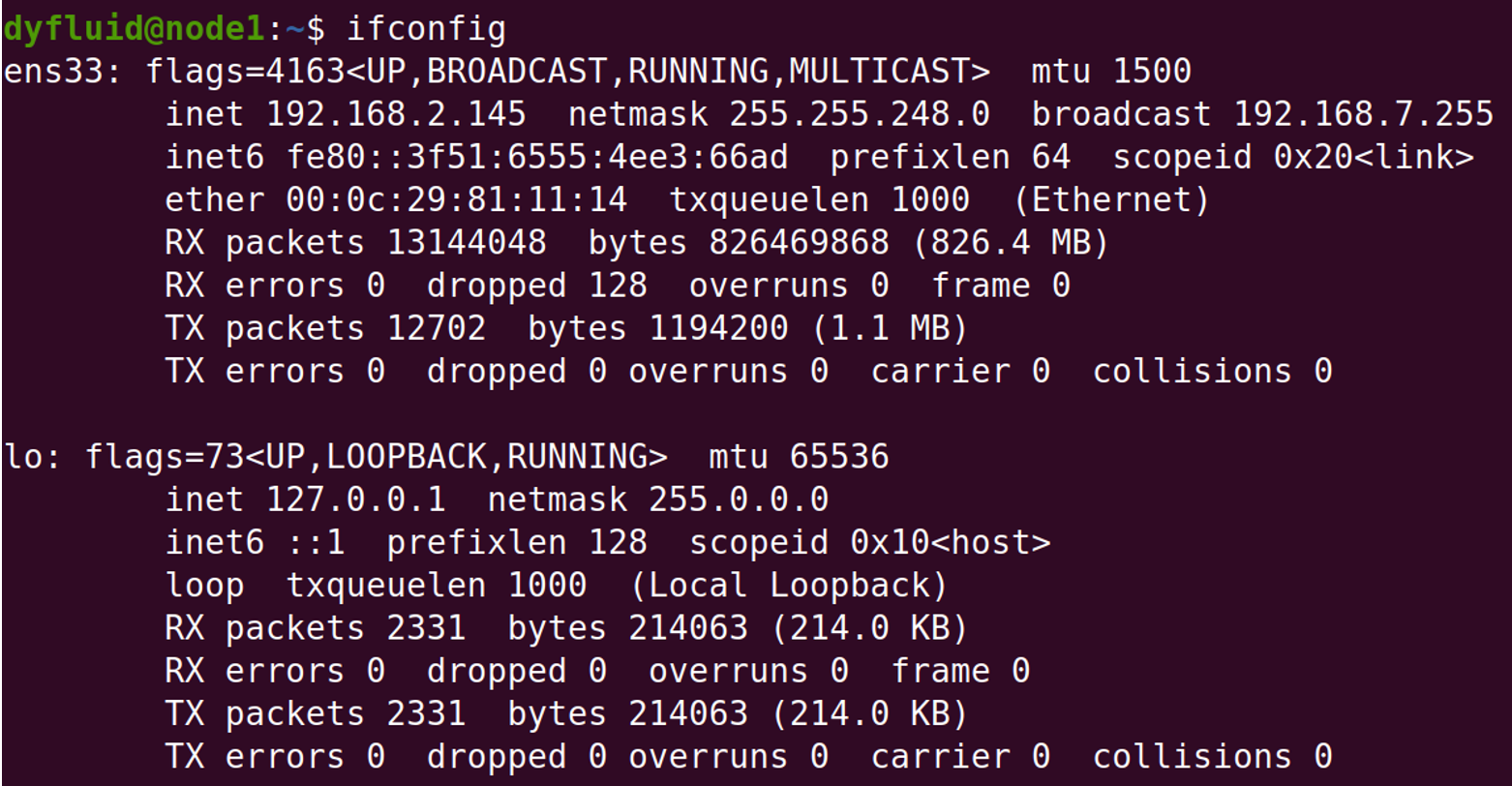
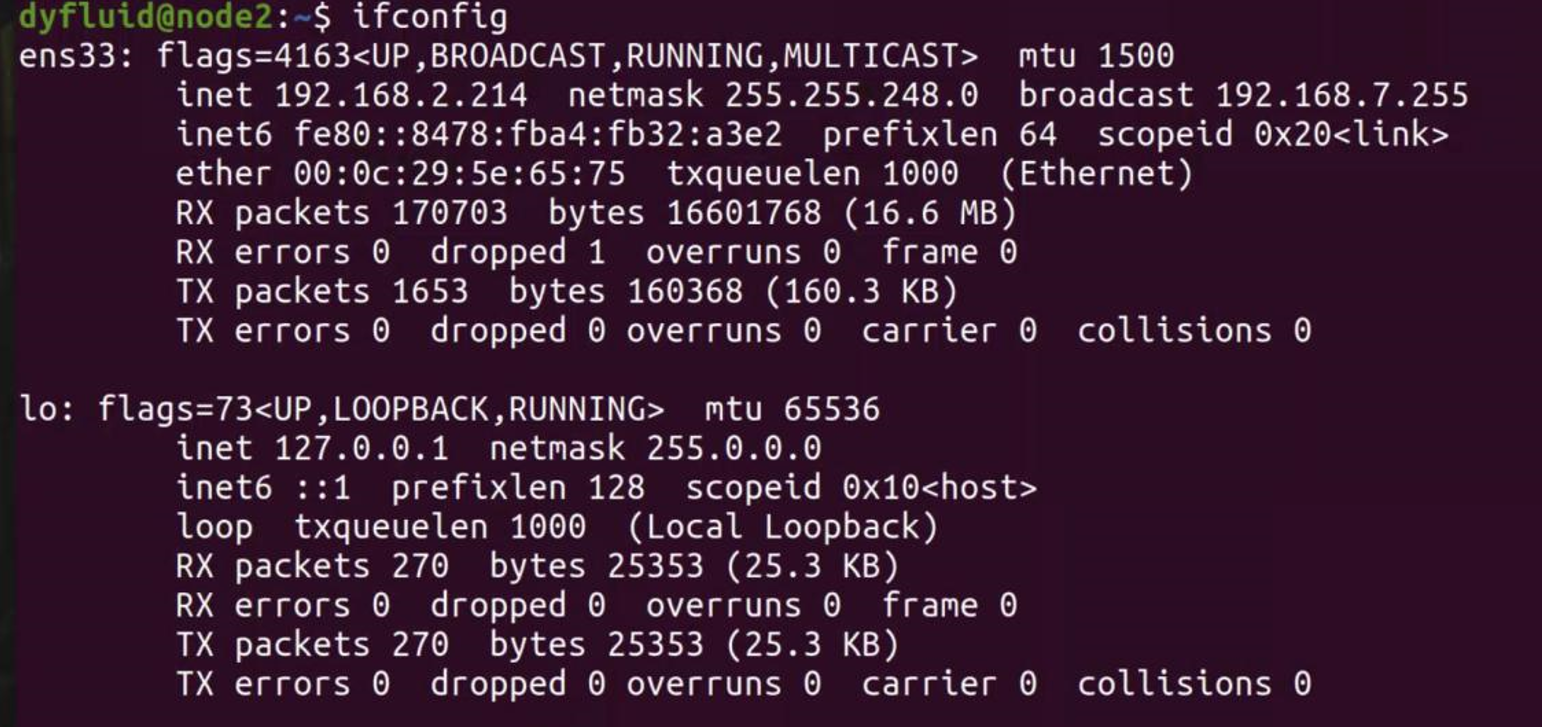
-
两个节点测试是否能够ping通:
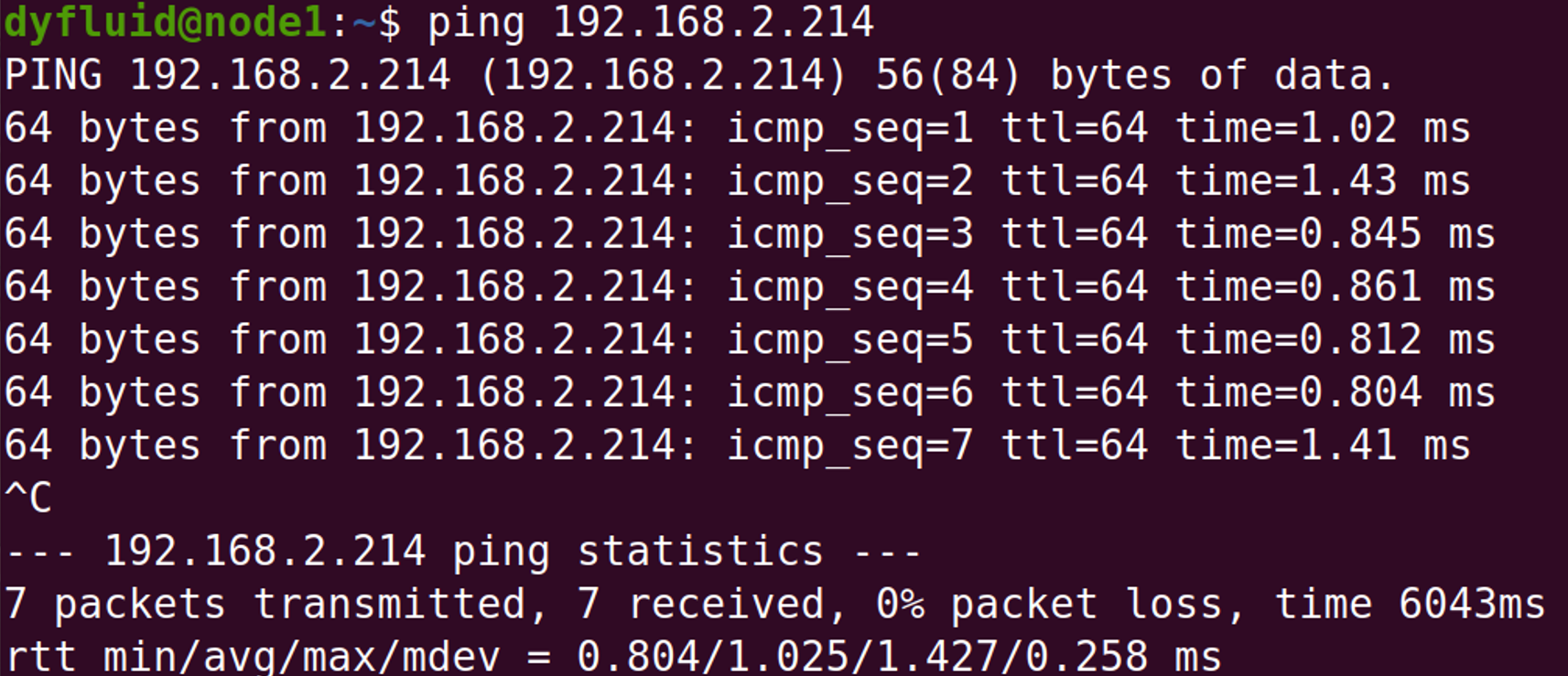
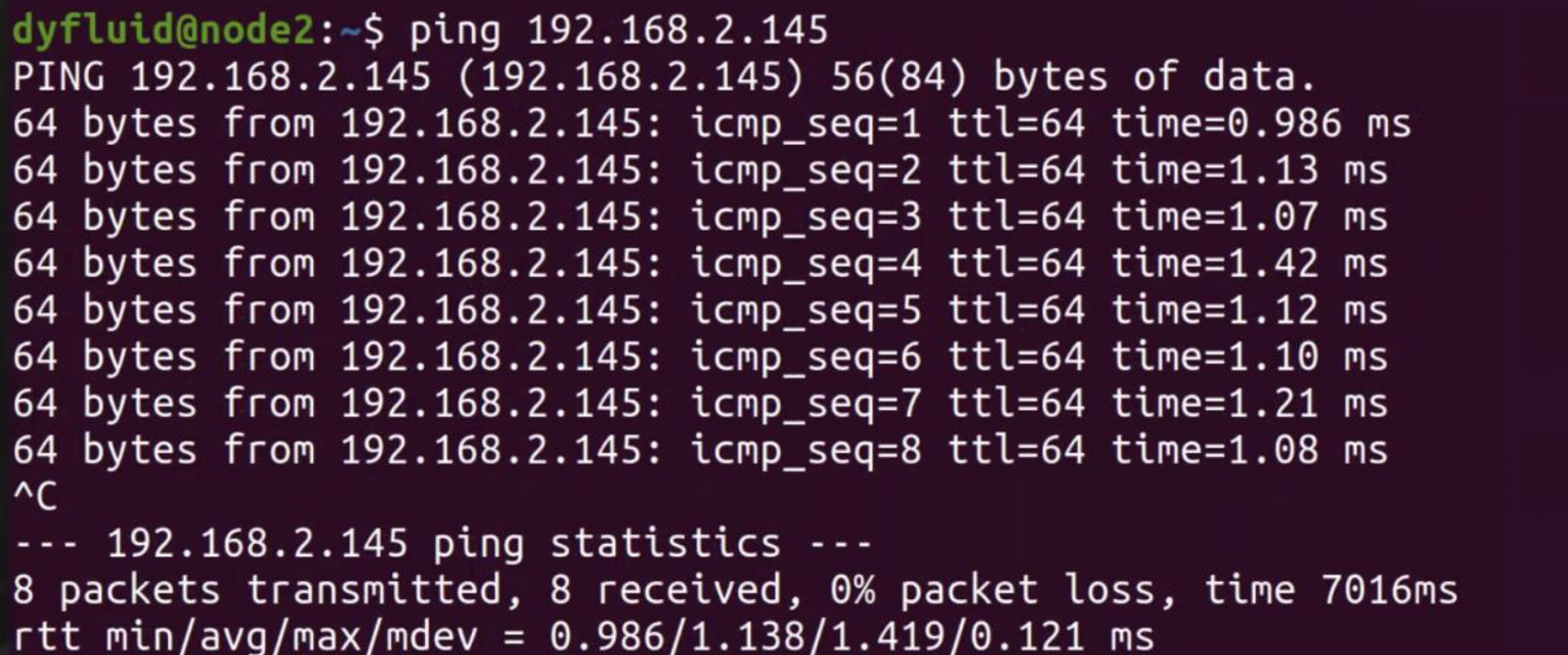
-
修改两个节点的名称(例如node1,node2):输入指令:
vim /etc/hosts添加如下两行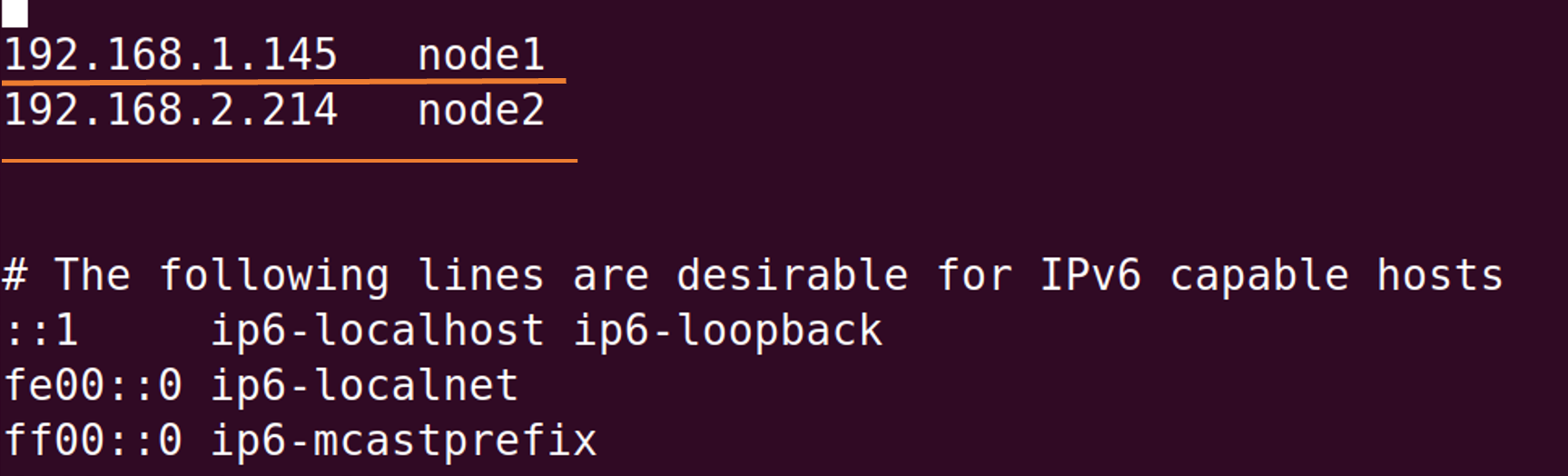
-
下面建立SSH无密码连接,首先在两台机子上均输入命令:
sudo apt-get install ssh进行安装ssh。然后尝试两个计算机的有密码登录:例如在node1键入:ssh node2,然后在node2 键入:ssh node1,会有下面类似的显示:
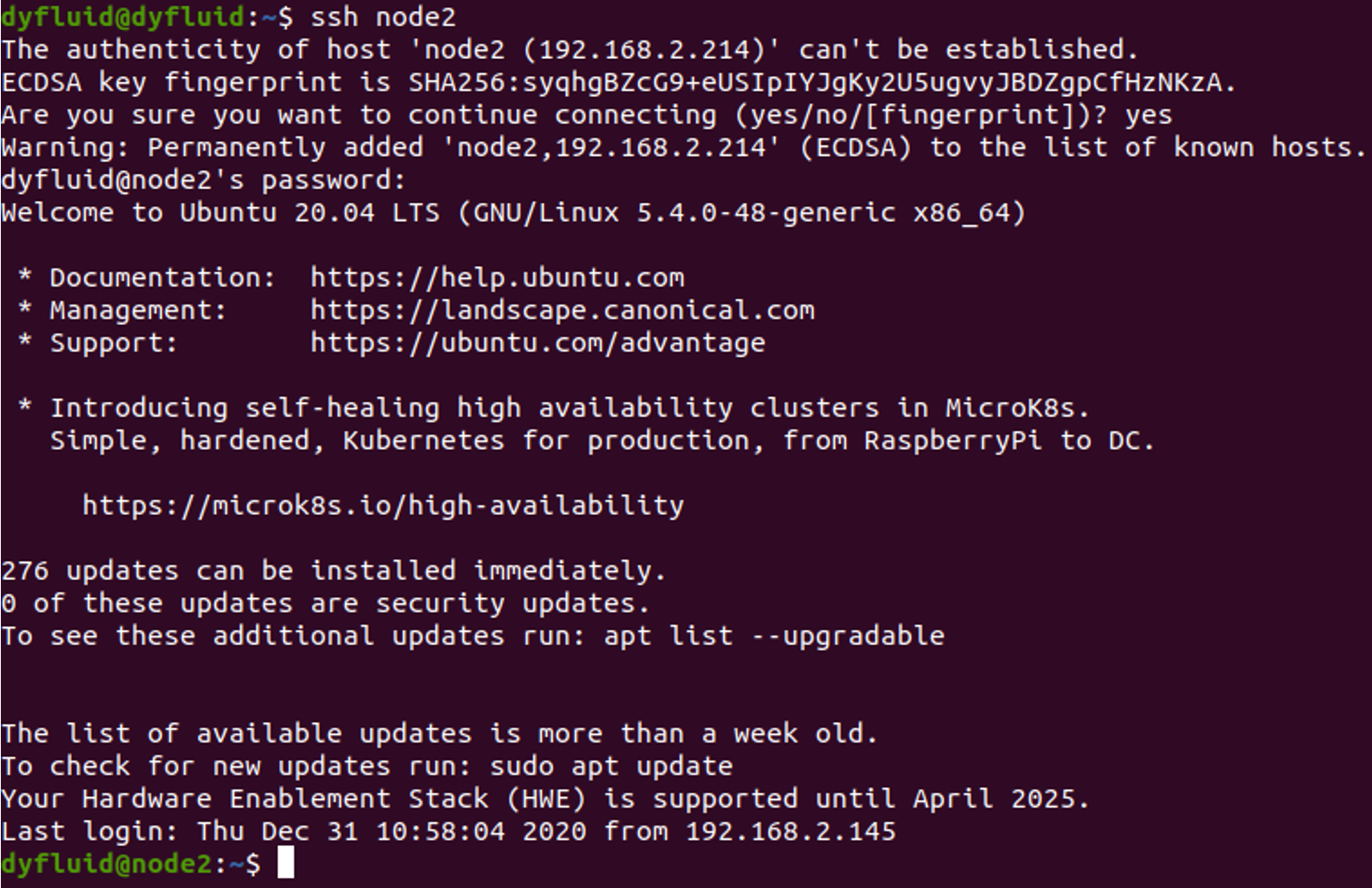 上面这个图是node1连接node2的,node2连接node1类似。确保没问题。
上面这个图是node1连接node2的,node2连接node1类似。确保没问题。 -
在node1中通过ssh-keygen生成公钥私钥对。输入
ssh-keygen(键入完一路按回车)
-
通过ssh-copy-id复制node1的公钥到node2,命令见下图第一行:
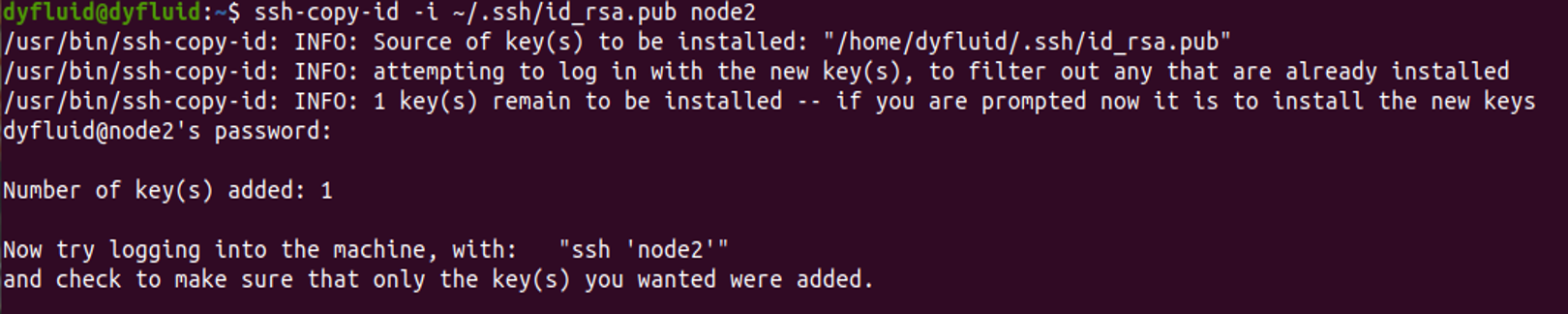 现在可以键入
现在可以键入ssh node2发现不用输入密码了,表示成功。 -
将上述操作在node2上进行(将node2的公钥复制到node1),键入
ssh node1发现不用输入密码了,表示成功。 -
node1和node2上均需要键入安装NFS:
sudo apt-get install nfs-kernel-server nfs-common -
下载过后两个节点均建立共同挂载文件夹(mpicluster):
mkdir mcluster -
在node1节点上编辑
/etc/exports文件(共享文件夹访问权限设置),键入sudo vi /etc/exports,在文件最下下添加如下一行:/home/dyfluid/mcluster *(rw,sync,no_root_squash,no_subtree_check)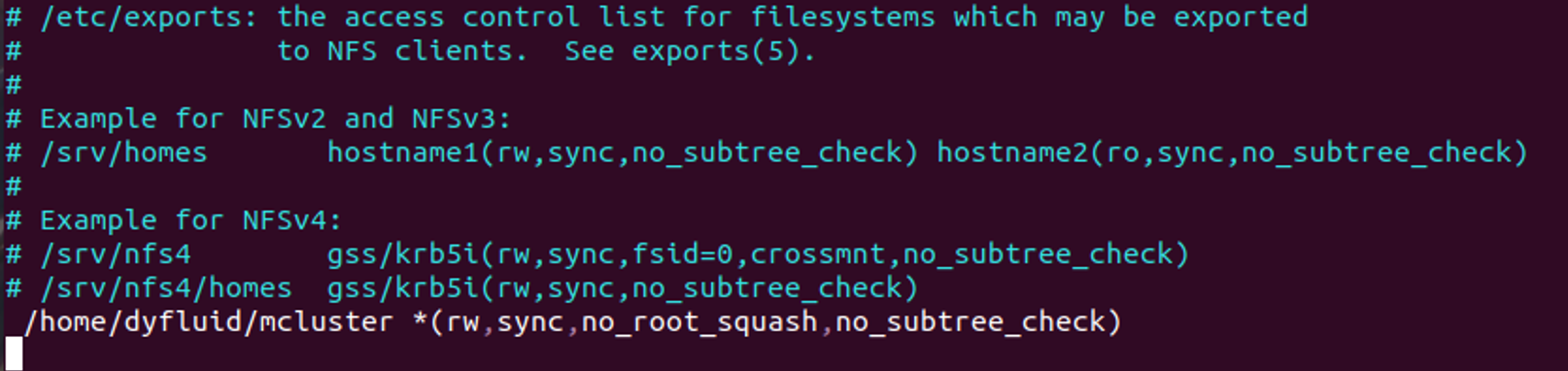
-
重新启动服务,键入
sudo /etc/init.d/nfs-kernel-server restart,之后查看共享文件夹是否是mcluster,键入showmount -e,会显示下图
-
将node2挂载在mpicluster文件夹下,node2下键入
sudo mount -t nfs node1:/home/dyfluid/mcluster cluster -
测试:在node1下mcluster文件夹中建立文件,在node2的mcluster中也能看见即为挂载成功!
-
下面建立openmpi并行计算环境。在文件夹中下载of-9和ThirdParty-9,编译,然后在两台节点的
~/.Bashrc中添加如下两行,将运行环境保证在挂载文件夹里():source ~/mcluster/OpenFOAM-9/etc/bashrc alias of9="source ~/mcluster/OpenFOAM-9/etc/bashrc"
-
我们在挂载文件夹mcluster中需要运行的文件夹(这里面我用dambreak)之中放置配置文件,文件可以任意起名,例如:machines和hostfile,进而去设置调用每一个节点的核数,配置格式如下:

-
分块之后输入并行指令:
mpirun -hostfile machines -n 4 interFoam -parallel已经可以跑起来了!
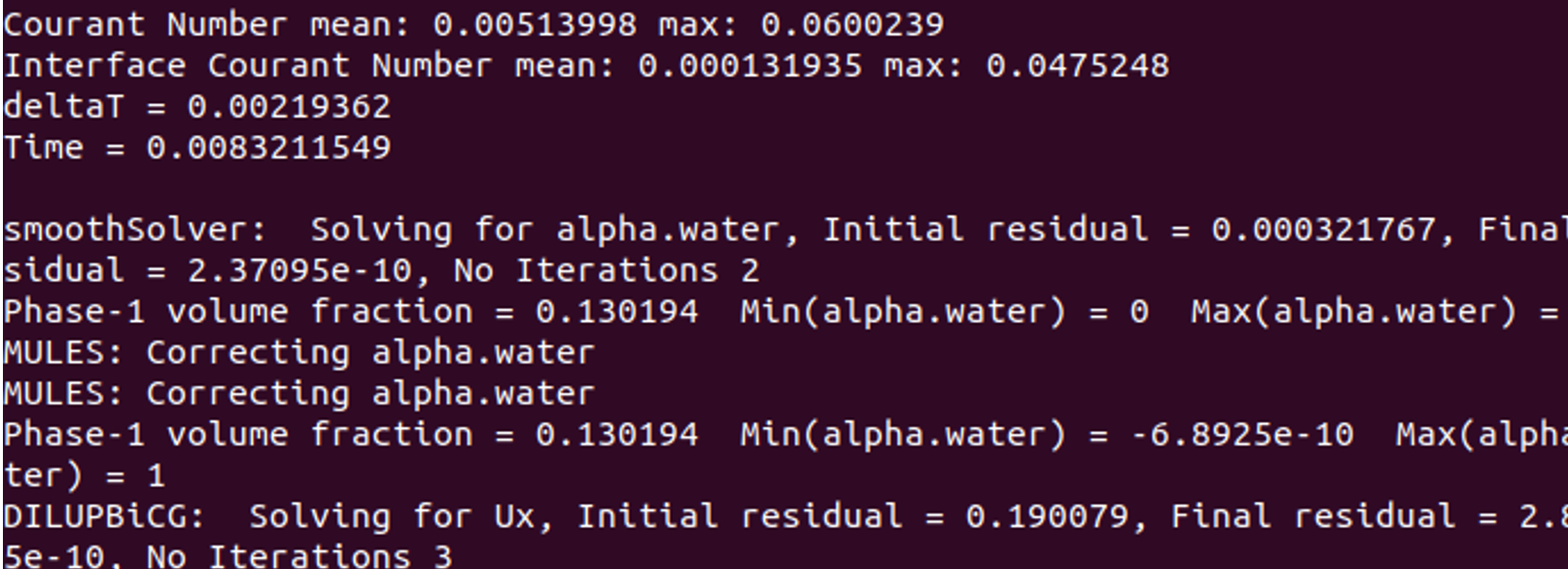
-
目前DM服务器:
-
Fluent单机需要跑90秒的,双机并联也可以跑到50秒!
具体的scale性能,跟CFD求解器,mpi并行库,以及硬件网络带宽等都有关系。你们自己连起来之后,应该有类似的scale特征。
最后
将单塔式服务器,拓展到双机并联、甚至机架式服务器的时候。CFD计算的性能牵涉到太多的因素。现在我们双机并联的测试基本上已经完事,在频繁的测试多节点机架式服务器。机架式服务器的测试,远远比单塔式服务器的参数要多。测试起来还真不容易。
本文讨论的双机并联,相对来说硬件需求低,配置相对简单。但软件配置,如果稍有差错,就会连接不成功。只能祝愿大家尽快出坑了。。
-
-
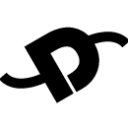 李 李东岳 被引用 于这个主题
李 李东岳 被引用 于这个主题
